|
TUTORIAL 256  Version française Version française 
Ce tutoriel a été créé avec CorelX17, mais il peut également être exécuté avec les autres versions. Pour traduire le tutoriel j'ai utilisé CorelX17 pour l'italien et CorelX2 pour le français. Suivant la version utilisée, vous pouvez obtenir des résultats différents. Depuis la version X4, la fonction Image>Miroir a été remplacée par Image>Renverser horizontalement, et Image>Renverser avec Image>Renverser verticalement. Dans les versions X5 et X6, les fonctions ont été améliorées par la mise à disposition du menu Objets. Dans la nouvelle version X7, nous avons à nouveau Miroir/Renverser, mais avec autres différences. Voir plus les détails à ce sujet ici Certaines dénominations ont changées entre les versions de PSP. Les plus frequentes dénominations utilisées:   Traduction en italien ici Traduction en italien ici Vos versions ici Vos versions iciNécessaire pour réaliser ce tutoriel: Matériel qui Pour les tubes merci Kamalini. (les liens des sites des tubeuses ici) Modules Externes consulter, si nécessaire, ma section de filtre ici Filters Unlimited 2.0 ici Mehdi - Sorting Tiles ici Simple - Centre Tile, Top Left Mirror ici Flaming Pear - Flexify 2 ici AAA Frames - Foto Frame ici  Si vous voulez utiliser vos propres couleurs, n'hésitez pas à changer le mode et l'opacité des calques Placer en avant plan la couleur #635045, et en arrière plan la couleur #ffffff. 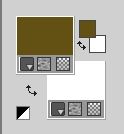 1. Ouvrir une nouvelle image transparente 900 x 500 pixels. 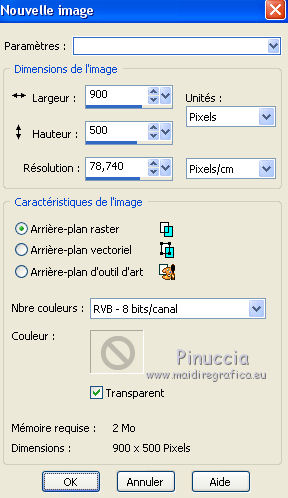 2. Sélections>Sélectionner tout. Ouvrir l'image d'arrière plan achtergrond-1 et Édition>Copier. Revenir sur votre travail et Édition>Coller dans la sélection. Sélections>Désélectionner tout. 3. Effets>Modules Externes>Mehdi - Sorting Tiles. 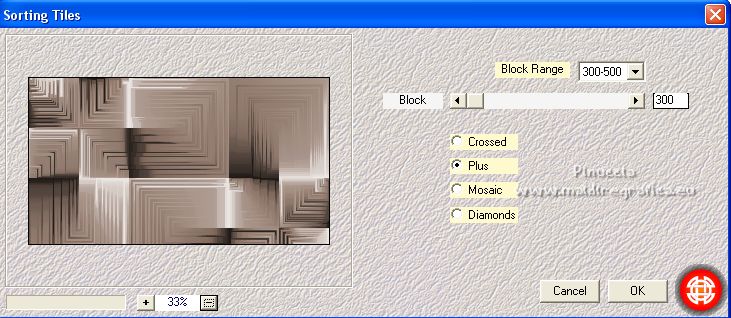 4. Effets>Modules Externes>Filters Unlimited 2.0 - Simple - Centre Tile.  5. Activer l'outil Sélection  (peu importe le type de sélection, parce que avec la sélection personnalisée vous obtenez toujours un rectangle), cliquer sur Sélection personnalisée  et setter ces paramètres.  Sélections>Transformer la sélection en calque. Sélections>Désélectionner tout. 6. Calques>Dupliquer. Effets>Modules Externes>Flaming Pear - Flexify 2. 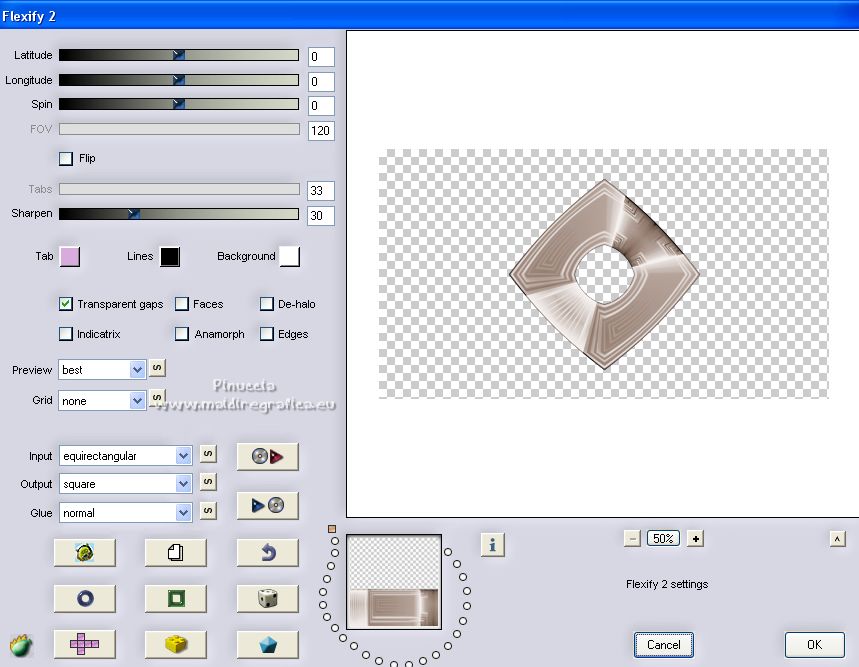 8. Objets>Aligner>Haut Ou touche K pour activer l'outil Sélecteur  et placer Position vert. à 0,00. 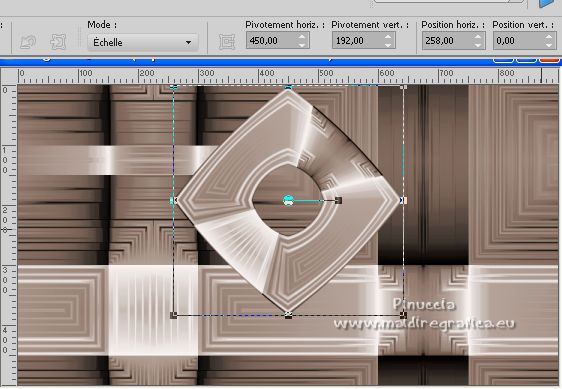 9. Calques>Dupliquer. Effets>Effets de réflexion>Miroir rotatif. 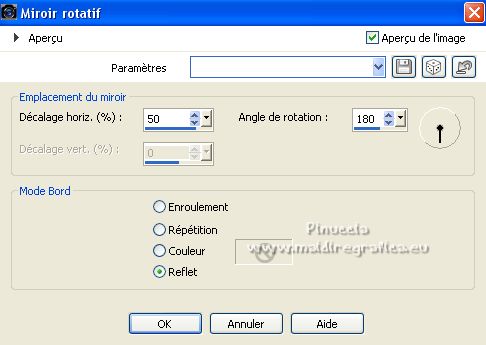 10. Effets>Effets de réflexion>Miroir rotatif, par défaut.  11. Calques>Fusionner>Fusionner le calque de dessous. Calques>Agencer>Déplacer vers le bas. 12. Placer le calque en mode Recouvrement et réduire l'opacité à 70%. 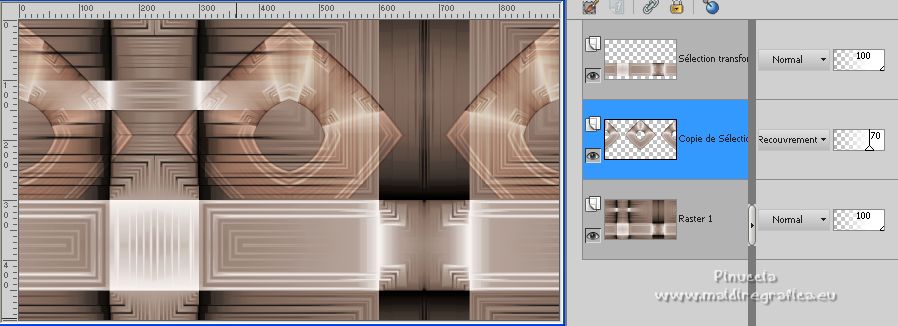 13. Vous positionner sur le calque du haut de la pile. Ouvrir deco-256 et Édition>Copier. Revenir sur votre travail et Édition>Coller comme nouveau calque. Touche K pour activer l'outil Sélecteur  et placer Position horiz.: -4,00 et Position vert.: 328,00. 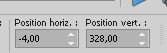 Touche M pour désélectionner l'outil. 14. Calques>Fusionner>Fusionner le calque de dessous. 15. Calques>Dupliquer. Effets>Effets géométriques>Inclinaison. 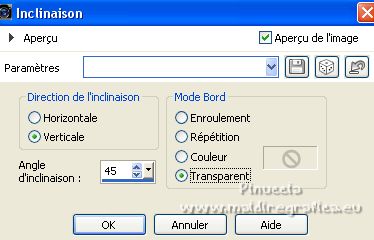 16. Calques>Dupliquer. Image>Miroir. Calques>Fusionner>Fusionner le calque de dessous. 17. Effets>Modules Externes>Filters Unlimited 2.0 - Simple - Top Left Mirror 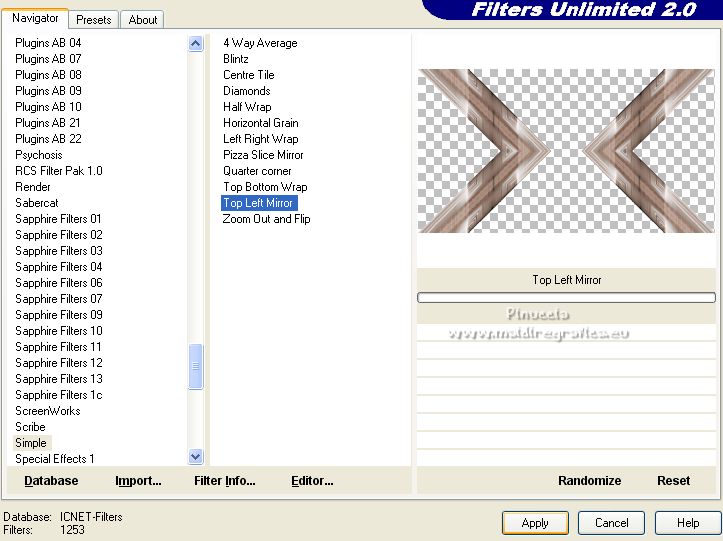 18. Calques>Agencer>Déplacer vers le bas. Vous positionner sur le calque du haut de la pile. 18. Ouvrir deco-256-2 et Édition>Copier. Revenir sur votre travail et Édition>Coller comme nouveau calque. Touche K pour activer l'outil Sélecteur  et placer Position horiz.: -7,00 et Position vert.: 41,00. 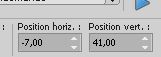 Touche M pour désélectionner l'outil. 19. Vous positionner sur le calque du bas de la pile, Raster 1. Réglage>Flou>Flou radial. 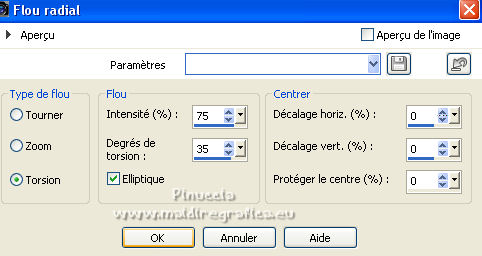 20. Vous positionner sur le calque du haut de la pile. Ouvrir le tube Benice_deco et Édition>Copier. Revenir sur votre travail et Édition>Coller comme nouveau calque. Touche K pour activer l'outil Sélecteur  et placer Position horiz.: 748,00 et Position vert.: 290,00. 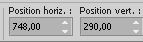 Touche M pour désélectionner l'outil. 21. Calques>Dupliquer. Image>Miroir. 22. Image>Ajouter des bordures, 2 pixels, symétrique, couleur foncée. Sélections>Sélectionner tout. Image>Ajouter des bordures, 50 pixels, symétrique, couleur blanche. 23. Effets>Effets 3D>Ombre portée, couleur noire.  Sélections>Désélectionner tout. 24. Effets>Modules Externes>AAA Frames - Foto Frame (régler Red, Green et Blue en fonction de votre couleur d'avant plan) 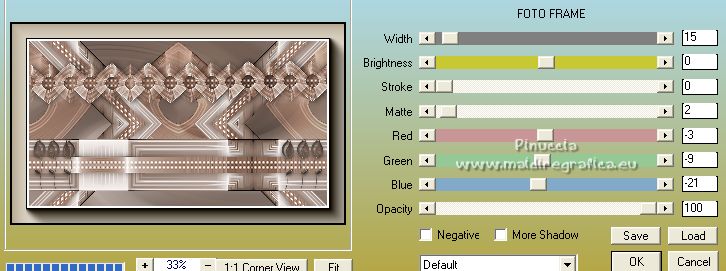 25. Réglage>Teinte et Saturation>Coloriser (si vous utilisez des autres couleurs, placer les valeurs de votre couleur d'avant plan) 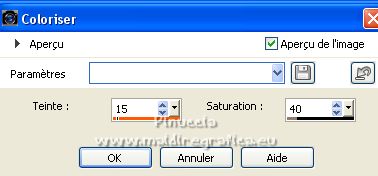 26. Ouvrir le tube Kamalini-950 et Édition>Copier. Revenir sur votre travail et Édition>Coller comme nouveau calque. 27. Effets>Effets d'image>Décalage. 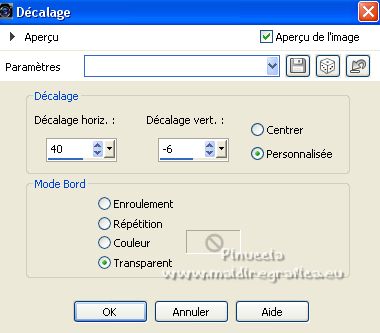 28. Effets>Effets 3D>Ombre portée, couleur noire.  29. Signer votre travail sur un nouveau calque. 30. Image>Ajouter des bordures, 2 pixels, symétrique, couleur foncée. Enregistrer en jpg. Pour le tube de cette version merci   Si vous avez des problèmes, ou des doutes, ou vous trouvez un link modifié, ou seulement pour me dire que ce tutoriel vous a plu, vous pouvez m'écrire. |


